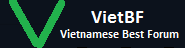
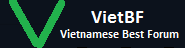 |
Chuyển đổi định dạng và xử lư file PDF với phần mềm chuyên nghiệp
1 Attachment(s)
Bạn cần chuyển đổi file PDF sang định dạng Word để chỉnh sửa/trích xuất nội dung có trong đó? Hay muốn xóa đi một vài trang không cần thiết trên file PDF để rút gọn nội dung? Hoặc nếu bạn cần ghép nhiều file PDF thành một… Tất cả đều thực hiện được dễ dàng với PDFZilla.
Ưu điểm của định dạng PDF đó là nội dung được tŕnh bày phong phú và tính bảo mật cao, tuy nhiên, nhược điểm của định dạng này cũng là không được phép chỉnh sửa và trích xuất nội dung. PDFZilla là phần mềm không chỉ cung cấp cho bạn chức năng chuyển đổi file PDF sang nhiều định dạng khác nhau để dễ dàng chỉnh sửa hay trích xuất nội dung, mà phần mềm này c̣n cung cấp nhiều công cụ để xử lư file PDF, như xóa đi các trang không cần thiết trên file PDF hay gộp nhiều file làm một… Cách thức sử dụng đơn giản với tốc độ và hiệu quả cao, PDFZilla là một công cụ hoàn hảo và không nên thiếu trên mọi máy tính, bởi lẽ không ai biết chắc rằng khi nào th́ bạn cần chuyển đổi file PDF sang một định dạng khác để dễ dàng chỉnh sửa hơn. Hướng dẫn kích hoạt bản quyền phần mềm Mặc định, PDFZilla có giá bản quyền 40USD, trong khi phiên bản sử dụng thử chỉ cho phép chuyển đổi tối đa 50% số lượng trang có trên file PDF gốc. Hiện tại, hăng phần mềm PDFZilla đang có chương tŕnh khuyến măi cung cấp mă bản quyền của phần mềm hoàn toàn miễn phí. Bạn có thể thực hiện theo các bước sau để tham gia chương tŕnh khuyến măi này: - Đầu tiên, bạn download bản dùng thử của phần mềm tại đây. - Sau khi cài đặt và kích hoạt phần mềm, tại giao diện chính, bạn nhấn vào mục “Register”, sau đó điền đoạn mă bản quyền sau vào hộp thoại hiện ra: 7GR568YEOD4U46W Đây là mă bản quyền do chính hăng phần mềm PDFZilla cung cấp, do vậy hoàn toàn hợp lệ và miễn phí.  Hướng dẫn sử dụng Sử dụng phần mềm rất đơn giản, từ giao diện chính, bạn chọn chức năng tương ứng mà cần thực hiện trên file PDF, chẳng hạn chuyển đổi file PDF sang định dạng Word, sang định dạng ảnh, sang định dạng trang web (HTML)… phần mềm c̣n cung cấp các chức năng cho phép cắt nhỏ file PDF hoặc ghép nhiều file PDF làm một.  Chẳng hạn, trong trường hợp bạn muốn chuyển đổi file PDF sang định dạng Word để dễ dàng cho việc chỉnh sửa và trích xuất nội dung, chọn chức năng “PDF to Word Converter” trên giao diện chính của phần mềm. Từ giao diện hiện ra sau đó, bạn nhấn vào nút “+” hoặc chọn “File -> Add a file” trên menu của phần mềm để thêm file cần chuyển đổi định dạng. Bạn có thể thêm nhiều file để chuyển đổi định dạng đồng thời.  Nhấn “Browse” tạo mục “Output Folder” để chọn thư mục chứa file sau khi chuyển đổi định dạng.  Sau khi quá tŕnh chuyển đổi kết thúc, thư mục chứa file kết quả sẽ tự động được bật mở để cho phép người dùng xem nội dung của file sau khi chuyển đổi và sử dụng chúng cho mục đích phù hợp. Các cách thức chuyển đổi định dạng file khác (chẳng hạn chuyển sang Excel, HTML…) cũng tiến hành tương tự như trên. Trong trường hợp bạn muốn hiển thị trực tiếp nội dung trong file PDF trên trang web của ḿnh th́ có thể chuyển đổi file PDF thành định dạng HTML hoặc SWF, sau đó upload trực tiếp file này lên website của ḿnh. Bây giờ bạn có thể xem trực tiếp nội dung của file PDF thông qua tŕnh duyệt mà không cần phải download file đó về máy. Xóa bỏ các trang không cần thiết trên file PDF Ngoài chức năng chuyển đổi định dạng, phần mềm c̣n cho phép người dùng xóa bỏ các trang không cần thiết trên file PDF, điều này giúp tóm gọn file PDF và chỉ giữ lại những nội dung quan trọng, đồng thời giúp thu nhỏ dung lượng của file. Để sử dụng chức năng này, chọn “PDF Cutter” trên giao diện chính của phần mềm. Nhấn vào hộp thoại hiện ra sau đó để chọn file PDF muốn cắt nhỏ.   Ghép nhiều file PDF thành một file duy nhất Phần mềm c̣n cung cấp chức năng cho phép ghép nhiều file PDF làm một. Tính năng này hữu dụng trong trường hợp bạn có nhiều file PDF có chung nội dung với nhau và ghép chúng lại làm một file sẽ thuận tiện hơn trong việc lưu trữ hay chia sẻ. Để sử dụng chức năng này, nhấn nút “PDF Merger” trên giao diện chính của phần mềm. Từ hộp thoại hiện ra, nhấn “Add File” hoặc “Add Folder” để thêm các file hay thư mục chứa các file cần ghép.  Nhấn vào mục “Output path” bên dưới để chọn vị trí lưu file sau khi ghép. Cuối cùng, nhấn nút “Merge PDF Now” để ghép các file đă chọn làm một. Phạm Thế Quang Huy |
| All times are GMT. The time now is 14:47. |
VietBF - Vietnamese Best Forum Copyright ©2005 - 2025
User Alert System provided by
Advanced User Tagging (Pro) -
vBulletin Mods & Addons Copyright © 2025 DragonByte Technologies Ltd.